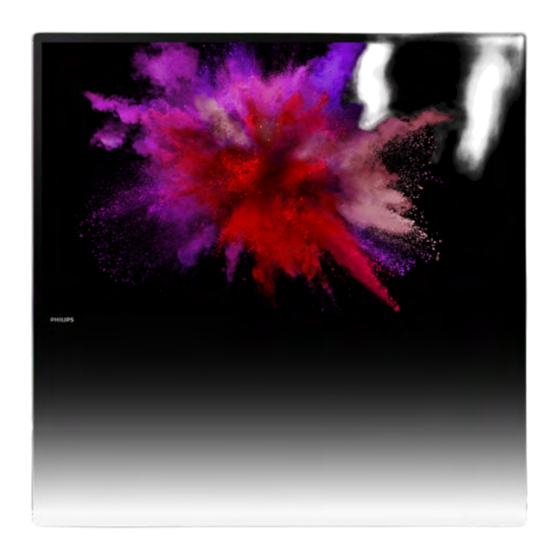
Inhaltszusammenfassung für Philips 46PDL8908
- Seite 1 Design Line Register your product and get suppor t at www.philips.com/welcome 46PDL890 55PDL890 Benutzerhandbuch...
-
Seite 2: Inhaltsverzeichnis
Bildeinstellungen 41 11.2 Anwenden der Hilfe- und Suchfunktion 89 Toneinstellungen 45 11.3 Online-Hilfe 89 3.10 Ambilight-Einstellungen 48 11.4 Philips Service-Center 89 3.11 Seh- und Hörhilfen 49 Urheberrechte und Lizenzen 90 Satellitensender 51 12.1 HDMI 90 Wiedergeben von Satellitensendern 51 12.2... -
Seite 3: Tour
Liste, und öffnen Sie App-Galerie, Drücken Sie in der um weitere Informationen zu erhalten. Verbinden Sie den Philips Smart LED-Fernseher mit dem Internet, und entdecken Sie eine neue Welt des Fernsehens. Sie können eine kabelgebundene Verbindung mit Ihrem Router herstellen oder sich kabellos über WiFi verbinden. -
Seite 4: Soziale Netzwerke
Sie können Ihre Freunde überall auf der Welt anrufen und sehen. Für einen Videoanruf benötigen Sie eine Kamera mit integriertem Mikrofon und eine gute Internetverbindung. Bei einigen Fernsehern von Philips sind eine Kamera und ein Mikrofon integriert. Hilfe* Liste, und öffnen Sie Skype, um Drücken Sie in der... -
Seite 5: Spiele
Sehen Sie die Sendung später an, um einen dringenden Anruf Drücken Sie in der Hilfe* Liste, und öffnen Sie EasyLink, um entgegenzunehmen, oder gönnen Sie sich während der weitere Informationen zu erhalten. Sportübertragung einfach eine kleine Pause. Die Sendung wird auf der USB-Festplatte gespeichert, und Sie können die Wiedergabe später fortsetzen. -
Seite 6: Konfigurieren
Den entsprechenden VESA-Code finden Sie neben der Typennummer des Fernsehers. Konfigurieren - 46PDL8908 – VESA MIS-F 200 x 200, M6 - 55PDL8908 – VESA MIS-F 400 x 400, M6 Demontieren Sie die beiden vertikalen, schwarzen Auf dem Boden oder an der Metallstangen, die sich auf der Rückseite des Fernsehers... -
Seite 7: Antenne
Dieser Fernseher verbraucht im Standby-Betrieb sehr wenig Strom. Ziehen Sie dennoch den Netzstecker ab, wenn Sie den Netzwerk Fernseher über einen längeren Zeitraum nicht verwenden, um Strom zu sparen. Drücken Sie in der Hilfe* Liste, und öffnen Sie Standby, um Kabellose Verbindung weitere Informationen zum Ein- und Ausschalten des Fernsehers zu erhalten. -
Seite 8: Kabelgebundene Verbindung
Schritt 8: Sobald die Verbindung hergestellt wurde, wird eine Herstellen der Verbindung Meldung angezeigt. Befolgen Sie die Schritte 1 bis 5. Netzwerkkonfiguration Wenn keine Verbindung hergestellt werden kann, überprüfen Schritt 1: Stellen Sie sicher, dass der Router des WLAN- Sie die DHCP-Einstellung des Routers. Die DHCP-Option Netzwerks eingeschaltet ist. -
Seite 9: Netzwerkeinstellungen
Medienserverprogramms, wie z. B. Windows Media Player 11, Ihrem Fernseher gespeichert sind, löschen. Sie löschen Ihre Twonky™ o. Ä.* Philips Smart TV-Registrierung und die Einstellung zur Installieren Sie das Programm auf Ihrem Computer, und richten Altersfreigabe, Ihre Anmeldedaten für Videoshop-Apps, alle... -
Seite 10: Anschließen Von Geräten
HDMI-CEC, um weitere Informationen zur Verwendung von Wenn Sie beim Verbinden mehrerer Geräte mit dem EasyLink zu erhalten. Fernseher Hilfe benötigen, können Sie den Philips TV Connectivity Guide heranziehen. Dieser Leitfaden bietet DVI zu HDMI Informationen zum Anschlussverfahren und zu den geeigneten Verwenden Sie einen DVI-HDMI-Adapter, wenn Ihr Gerät nur... -
Seite 11: Easylink Hdmi-Cec
Sie können die Art des Audioausgangssignals so festlegen, dass es den Audiomöglichkeiten des Home Entertainment-Systems entspricht. Hilfe* Liste, und öffnen Sie Drücken Sie in der Audioausgangseinstellungen, um weitere Informationen zu erhalten. Wenn der Ton nicht mit dem Bild auf dem Bildschirm übereinstimmt, können Sie den Ton mit der Videowiedergabe synchronisieren. -
Seite 12: Common Interface - Cam
CA-Modul aktiviert ist. Beim Entfernen des Wenn Sie eine DVD oder Blu-ray-Disc auf einem Disc-Player CA-Moduls wird der Übertragungsdienst am Fernseher von Philips wiedergeben, der Untertitel unterstützt, kann der deaktiviert. Fernseher die Untertitel automatisch nach oben verschieben. -
Seite 13: Satellitenempfänger
Schließen Sie ein Home Entertainment-System (HES) über ein ausschaltet, wenn innerhalb von 4 Stunden keine Taste auf der HDMI-Kabel an den Fernseher an. Sie können einen Philips Fernbedienung des Fernsehers gedrückt wurde. SoundBar oder ein HES mit einem integrierten Disc-Player anschließen. - Seite 14 Mit HDMI ARC müssen Sie kein separates Audiokabel Ende sind. anschließen. Über HDMI ARC werden sowohl Video- als auch Audiosignale übertragen. Automatische Audio-Video-Synchronisierung Bei den neuen Home Entertainment-Systemen von Philips erfolgt die Audio-Video-Synchronisierung stets automatisch und korrekt. Audio-Sync-Verzögerung Bei einigen Home Entertainment-Systemen muss die Audio- Sync-Verzögerung möglicherweise angepasst werden, um Ton...
-
Seite 15: Blu-Ray Disc-Player
• Überprüfen Sie, ob das HDMI-Kabel mit einem HDMI ARC- Anschluss über das Home Entertainment-System verbunden Audioausgangsformat ist. Alle HDMI-Anschlüsse am Fernseher verfügen über HDMI ARC. Wenn Sie ein Home Entertainment-System (HES) mit • Überprüfen Sie, ob die HDMI ARC-Funktion auf dem Mehrkanal-Tonverarbeitung, wie z. - Seite 16 Zum zeitversetzten Fernsehen benötigen Sie eine USB 2.0- kompatible Festplatte mit mindestens 32 GB Speicher. Spielekonsole So nehmen Sie Sendungen auf: Um eine Sendung zeitversetzt anzusehen oder aufzunehmen, benötigen Sie eine Festplatte mit mindestens 250 GB HDMI Speicher. Sie können eine Spielkonsole an den Fernseher anschließen. Sie können eine HDMI-, YPbPr- oder SCART-Verbindung verwenden.
-
Seite 17: Usb-Tastatur Oder -Maus
Die USB-Festplatte wird speziell für diesen Fernseher - Tab und Umschalt-Tab = Vor und Zurück formatiert. Sie können daher die gespeicherten Aufnahmen auf - Pos1 = Zum Anfang der Seite blättern - Ende = Zum Ende der Seite blättern keinem anderen Fernseher oder PC verwenden. Verwenden - Bild nach oben = Eine Seite nach oben wechseln Sie keine PC-Anwendung zum Kopieren oder Bearbeiten von - Bild nach unten = Eine Seite nach unten wechseln... - Seite 18 6. Drücken Sie den Pfeil w (Nach links), um zur Einstellung zurückzukehren. Sie können die Einstellung erneut anpassen. 7. Drücken Sie OK, um die Einstellung zu speichern und zu schließen. 8. Drücken Sie gegebenenfalls mehrmals die Taste b, um das Menü...
-
Seite 19: Einrichtungsmenü
4. Drücken Sie gegebenenfalls mehrmals die Taste b, um das Menü zu schließen. Achten Sie darauf, die Einstellung Spiel/PC wieder auf PC zu setzen, wenn Sie mit dem Spielen fertig Computer sind. Sie können Ihren Computer an den Fernseher anschließen, Bildformat - Nicht skaliert und den Fernseher als Computerbildschirm verwenden. -
Seite 20: Einstellungen Fernseher
Um während der Wiedergabe eines Fernsehsenders zu Ihrer bevorzugten Bildeinstellung zurückzukehren, drücken Sie o OPTIONS, und wählen Sie in der Menüleiste j Bild und Ton aus. Wählen Sie anschließend Bildeinstellung und Satellitensuche Persönlich aus. Hilfe* Liste, und öffnen Sie Satelliten, Drücken Sie in der So legen Sie eine schnelle Bildeinstellung fest: Installieren, um weitere Informationen zu erhalten. -
Seite 21: Sicherheit Und Sorgfalt
Kinder verletzen könnte. • Stellen Sie den Fernseher nie auf eine Fläche, die mit einem diese Anleitung abhanden gekommen ist, können Sie sie unter www.philips.com herunterladen. Tuch oder einem anderen Material bedeckt ist, das Geben Sie zum Herunterladen der Kurzanleitung die weggezogen werden kann. -
Seite 22: Temperatur Und Luftfeuchtigkeit
• Vermeiden Sie nach Möglichkeit die Wiedergabe von Standbildern. Standbilder sind Bilder, die über einen längeren Risiko der Überhitzung! Zeitraum auf dem Bildschirm verbleiben. Dazu gehören beispielsweise Bildschirmmenüs, schwarze Balken und Platzieren Sie den Fernseher nie in einem geschlossenen Zeitanzeigen. Wenn Sie Standbilder wiedergeben möchten, Bereich. -
Seite 23: Fernseher
Fernseher Schnelle Inbetriebnahme Mit der schnellen Inbetriebnahme können Sie den Fernseher schneller als gewöhnlich starten. Wenn der Fernseher aus dem Standby-Modus eingeschaltet wird und die schnelle Einschalten Inbetriebnahme aktiviert ist, wird das Fernsehbild bereits innerhalb weniger Sekunden angezeigt. Der Fernseher kann Ihre täglichen Fernsehgewohnheiten Ein- und Ausschalten speichern. -
Seite 24: Fernbedienung
Umschalten zum zuletzt ausgewählten Sender. Verlassen eines Menüs, ohne eine Änderung der Einstellungen vorzunehmen. Umschalten zur vorherigen Smart TV-Internetseite. Fernbedienung 5. SMART TV Öffnen der Smart TV-Startseite. 6. i INFO Öffnen oder Schließen des Informationsbereichs. Die Tasten im Überblick 7. OK-Taste Bestätigen einer Auswahl. - Seite 25 Schreiben von Text Mit der Tastatur auf der Rückseite der Fernbedienung können Sie in den Textfeldern auf dem Bildschirm Text eingeben. Drehen Sie die Fernbedienung so, dass die Tastatur nach oben zeigt, um die Tastaturtasten zu aktivieren. Halten Sie die Fernbedienung in beiden Händen, und geben Sie Text mit beiden Daumen ein.
- Seite 26 Drücken Sie zum Öffnen der Bildschirmtastatur Ω. Navigieren Sie auf der Bildschirmtastatur zum gewünschten Zeichen. Verwenden des Mauszeigers Wechseln Sie das Tastaturlayout mit den Farbtasten. Drücken Sie OK, um ein Zeichen einzugeben. Sobald Sie eine Taste Wenn Sie die Smart TV-Startseite öffnen, wird der Mauszeiger auf der Fernbedienungstastatur drücken, wird die in der Mitte des Bildschirms angezeigt.
-
Seite 27: Koppelung
Halten Sie zum Zuweisen die Fernbedienung in die Nähe des Fernseher Hochfrequenzen (HF). Mit HF ist es nicht mehr Philips Logos (etwa 10 cm), und drücken Sie OK. Wenn die nötig, die Fernbedienung auf den Fernseher zu richten. Zuweisung erfolgreich war, wird eine Meldung angezeigt. -
Seite 28: Fernsehsender
Drücken Sie beim Fernsehen die Taste L LIST, um die Senderliste zu öffnen. Wählen Sie unter den Registerkarten eine Liste aus. Entnehmen Sie die Batterien, wenn Sie die Fernbedienung über einen längeren Zeitraum nicht verwenden. Entsorgen Sie die Batterien entsprechend der für das Nutzungsende geltenden Anweisungen. - Seite 29 Digitale Fernsehsender können mehrere Videosignale Wählen Sie eine der Senderlisten aus. ausgeben (Multifeed Broadcasts) sowie verschiedene Kameraeinstellungen des gleichen Events oder verschiedene Sendungen auf einem Fernsehsender anzeigen. In einer Nachricht wird angezeigt, ob derartige Fernsehsender verfügbar sind. Untertitel Mit dieser Option können Sie die Untertitel ein- oder ausschalten.
- Seite 30 2. Drücken Sie *Umbenennen. Sie können den neuen 4. Wählen Sie mithilfe der Pfeiltasten einen Sender aus, und Namen über die Fernbedienungstastatur eingeben oder die drücken Sie OK, um diesen Sender als Favoriten festzusetzen. Bildschirmtastatur öffnen. Die Reihenfolge der Sender in der Favoritenliste hängt davon ab, in welcher Reihenfolge sie hinzugefügt werden.
-
Seite 31: Einstellung Der Sender
Neue Sender, die bei der automatischen Senderaktualisierung finden Sie in der Dokumentation, die Sie gemeinsam mit dem hinzugefügt wurden, können Sie ganz einfach in der Senderliste Fernseher erhalten haben, oder auf www.philips.com/support. Neu anzeigen. Diese neuen Sender werden außerdem in den Senderlisten Alle oder Radio gespeichert. - Seite 32 Mit der Funktion Senderliste kopieren können Sie die auf einem Fernseher eingerichteten Sender auf einen anderen Auf einen Fernseher, der bereits installiert ist Philips Fernseher derselben Serie übertragen. Mit dem 1. Überprüfen Sie die Ländereinstellung dieses Fernsehers. Kopieren der Senderliste vermeiden Sie die aufwändige (Drücken Sie hierzu h, und wählen Sie S Konfiguration...
- Seite 33 Wenn nicht das richtige Land eingestellt ist, muss eine Sobald die beiden Systeme installiert sind, müssen Sie das erneute Installation durchgeführt werden. Drücken Sie hierzu Antenneneingangssignal am Antennenanschluss auf der h, und wählen Sie S Konfiguration aus. Drücken Sie Rückseite des Fernsehers umschalten und das entsprechende anschließend OK.
- Seite 34 Wenn Sie eine eigene Antenne verwenden, können Sie durch Netzwerkfrequenz Umstellen der Antenne den Empfang ggf. verbessern. Um die Signalqualität eines digitalen Senders zu prüfen, Wenn für den Netzwerkfrequenzmodus die Option Manuell wechseln Sie zu dem entsprechenden Sender. eingestellt ist, können Sie die von Ihrem Kabelanbieter Drücken Sie die Taste h, und wählen Sie S Konfiguration bereitgestellte Netzwerkfrequenz hier eingeben.
- Seite 35 Sie können diese Schritte wiederholen, bis alle verfügbaren analogen Fernsehsender eingestellt sind. Bildformat Wenn an den Seiten oder oben und unten am Bildschirm Auswählen einer Videotextseite schwarze Balken zu sehen sind, können Sie das Bildformat so So wählen Sie eine Seite aus: anpassen, dass das Bild den gesamten Bildschirm ausfüllt.
- Seite 36 Um den Videotext zu schließen, drücken Sie erneut die Taste Um Ihre bevorzugte oder alternative Sprache für den Videotext festzulegen, drücken Sie h, und wählen Sie S Konfiguration aus. Drücken Sie anschließend OK. Digitaler Videotext (nur in Großbritannien) Wählen Sie Sendereinstellungen und anschließend Ihre bevorzugte und alternative Sprache für den Videotext aus.
-
Seite 37: Fernsehzeitschrift
2. Drücken Sie o OPTIONEN, und wählen Sie HbbTV auf diesem Sender aus. Drücken Sie dann OK. 3. Wählen Sie Aus aus, und drücken Sie OK. iTV-Seiten Öffnen der iTV-Seiten Bei den meisten Sendern, die HbbTV oder iTV anbieten, Wenn Sie den TV-Guide das erste Mal öffnen, durchsucht der können Sie durch Drücken der roten Taste oder der Taste Fernseher alle Sender nach Programminformationen. -
Seite 38: Aufnahmen
Damit die Aufnahmen in der Liste der Aufnahmen verfügbar sind, wechseln Sie zur Einstellung, die zum Zeitpunkt der Nach Genre suchen Aufnahme ausgewählt war. Nach Genre suchen Sofern entsprechende Daten zur Verfügung stehen, können Sie das Fernsehprogramm nach Genre durchsuchen, wie Filme, Sport usw. -
Seite 39: Aus Dem Standby-Modus
Wenn der Fernseher das Gerät nicht automatisch erkennt, wählen Sie den Anschluss aus, an dem Sie das Gerät angeschlossen haben, und passen Sie den Gerätetyp und - EasyLink namen an. Mit EasyLink können Sie ein angeschlossenes Gerät über die Ursprünglicher Name und ursprüngliches Symbol Fernbedienung des Fernsehers bedienen. -
Seite 40: Audiosprache
Digitale Sender können für eine Sendung mehrere Untertitelsprachen anbieten. Sie können eine bevorzugte und eine alternative Untertitelsprache auswählen. Wenn Untertitel in einer dieser Sprachen zur Verfügung stehen, werden sie vom Fernseher angezeigt. Wenn keine der ausgewählten Untertitelsprachen verfügbar sind, können Sie eine andere, verfügbare Untertitelsprache auswählen. -
Seite 41: Ausschalt-Timer
Wählen Sie TV-Einstellungen > Allgemeine Einstellungen > Sleep Timer aus. Mit dem Schieberegler können Sie den Sleep Timer in Schritten von 5 Minuten auf bis zu Bildeinstellungen 180 Minuten einstellen. Wenn Sie ihn auf 0 Minuten einstellen, ist er ausgeschaltet. Sie können den Fernseher jederzeit früher ausschalten oder Bildeinstellung die Zeit während des Countdowns zurücksetzen. - Seite 42 2. Wählen Sie TV-Einstellungen > Allgemeine Einstellungen > 2. Wählen Sie TV-Einstellungen > Bild > Standort aus, und drücken Sie OK. Rauschunterdrückung aus. 3. Wählen Sie Zuhause aus, und drücken Sie OK. 3. Drücken Sie den Pfeil x (Nach rechts), und wählen Sie 4.
- Seite 43 4. Drücken Sie gegebenenfalls mehrmals die Taste b, um das Menü zu beenden. Super Resolution Mit Super Resolution aktivieren Sie eine überragende Schärfe Erweiterte Einstellungen bei Linien und Konturen im Bild. So schalten Sie die Funktion ein bzw. aus: 1. Drücken Sie h, und wählen Sie S Konfiguration aus. Lichtsensor Drücken Sie anschließend OK.
- Seite 44 Personalisierte Farbtemperatur HDMI-Schwarzwerterkennung Mit Personalisierte Farbtemperatur können Sie selbst eine Mit der HDMI-Schwarzwerterkennung können Sie den Farbtemperatur festlegen. Um eine personalisierte Schwarzwert eines eingehenden HDMI-Signals automatisch Farbtemperatur festzulegen, wählen Sie zunächst Personalisiert festlegen. Bei einer manuellen Einstellung muss die HDMI- in der Einstellung Farbtemperatur aus, um das Menü...
-
Seite 45: Isf-Kalibrierung
Bildschirmränder Der ISF-Kalibrierungsexperte speichert und sperrt die ISF- Mithilfe der Option Bildschirmränder können Sie das Bild Einstellungen als zwei Bildeinstellungen. Sobald die ISF- leicht vergrößern, um verzerrte Ränder zu verbergen. Kalibrierung abgeschlossen ist, drücken Sie o OPTIONS, wählen Sie Bildeinstellung aus, und drücken Sie OK. Wählen So passen Sie die Ränder an: Sie ISF Tag aus, um bei hellem Licht fernzusehen, oder 1. - Seite 46 2. Drücken Sie h, und wählen Sie S Konfiguration aus. Drücken Sie anschließend OK. Raumklang-Modus 3. Wählen Sie TV-Einstellungen aus, navigieren Sie zur jeweiligen Einstellung, und passen Sie sie entsprechend an. Im Surround-Modus können Sie den Soundeffekt der 4. Drücken Sie b, um das Menü zu beenden und Ihre Fernseherlautsprecher festlegen.
- Seite 47 So ändern Sie den Ton zu Mono bzw. Stereo: 4. Drücken Sie gegebenenfalls mehrmals die Taste b, um das 1. Drücken Sie h, und wählen Sie S Konfiguration aus. Menü zu beenden. Drücken Sie anschließend OK. 2. Wählen Sie Sendereinstell. > Mono/Stereo aus. So wechseln Sie die Lautsprecher im Menü...
-
Seite 48: Ambilight-Einstellungen
Drücken Sie für weitere Informationen LIST, und suchen 1. Drücken Sie h, und wählen Sie S Konfiguration aus. Sie nach Tonverzögerung. Drücken Sie anschließend OK. 2. Wählen Sie TV-Einstellungen > Ambilight > Modus aus. 3. Wählen Sie Dynamisch, Statisch oder Aus aus. 4. -
Seite 49: Erweiterte Ambilight-Einstellungen
2. Wählen Sie TV-Einstellungen > Ambilight > Modus aus. 3. Wählen Sie ISF-Warmweiß aus. 4. Drücken Sie gegebenenfalls mehrmals die Taste b, um das Menü zu beenden. Der Experte kann jetzt die statische Farbe unter "Erweitert" in den ISF-Warmweißeinstellungen festlegen. Um das Farbschema des Lounge Light-Effekts zu ändern, drücken Sie erneut AMBILIGHT. -
Seite 50: Sehbeeinträchtigung
Wählen Sie Hörbehindert und Ein aus, und drücken Sie OK. So kombinieren Sie die Lautstärke: 1. Drücken Sie o OPTIONS, und wählen Sie in der Menüleiste die Registerkarte Optionen aus. Um zu überprüfen, ob eine Audiosprache für Hörbehinderte verfügbar ist, drücken Sie die Taste o OPTIONS, und wählen 2. -
Seite 51: Satellitensender
Sie die auf einem Fernseher installierten Sender auf einen So wählen Sie eine Senderliste aus: anderen Philips Fernseher derselben Modellreihe kopieren. Die 1. Drücken Sie h, und wählen Sie Satellit aus. Drücken Sie Funktion "Senderliste kopieren" kopiert sowohl terrestrische als anschließend OK. -
Seite 52: Bevorzugte Satellitensender
2. Drücken Sie o OPTIONS, wählen Sie Favoriten hinzufügen/entfernen aus, und drücken Sie OK. Wählen Sie in der Senderliste einen Sender aus, und drücken Sie OK, um Bevorzugte Satellitensender ihn als Favorit zu markieren bzw. die Markierung aufzuheben. Sie müssen die Farbtasten nicht verwenden. Wählen Sie einen weiteren Sender aus, um ihn zu markieren bzw. -
Seite 53: Satelliteninstallation
Einige digitale Sendeanstalten haben eine Altersfreigabe in ihre Sendungen integriert. Wenn die Freigabe gleich oder höher als das eingegebene Alter Ihres Kindes ist, wird die Informationen zur Satelliteninstallation entsprechende Sendung gesperrt. Für einige Anbieter werden nur Sendungen mit einer höheren Altersfreigabe gesperrt. Dieser Fernseher verfügt über einen eingebauten DVB-S/DVB- Um eine gesperrte Sendung wiederzugeben, müssen Sie den S2-Satellitenempfänger. -
Seite 54: Unicable-Konfiguration
Version des Senderpakets aktualisiert werden. Benutzerbandnummer So laden Sie die aktuelle Version des Senderpakets herunter: 1. Besuchen Sie die Philips Support-Website In einem Unicable-System muss jeder angeschlossene www.philips.com/support, und geben Sie die Typennummer Satellitenreceiver nummeriert sein (z. B. 0, 1, 2 oder 3 usw.). -
Seite 55: Hinzufügen Von Satelliten
4. Verwenden Sie die Pfeiltasten, um den zu entfernenden Satelliten auszuwählen. Benutzerbandfrequenz 5. Drücken Sie OK, um einen Satelliten zum Entfernen zu markieren. Drücken Sie erneut OK, um die Markierung Abgesehen von der eindeutigen Benutzerbandnummer aufzuheben. benötigt der integrierte Satellitenreceiver die Frequenz der 6. -
Seite 56: Aktualisieren Von Satellitensendern
Zusätzliche Funktionen Aktualisieren von Satellitensendern Der Fernseher aktualisiert einmal täglich, um 4.00 Uhr, die Extras zur Senderinstallation Satellitensender. Eine Senderaktualisierung sucht nach neuen Sendern und fügt sie der Senderliste hinzu. Nicht mehr In den folgenden Kapiteln finden Sie weitere Informationen zu: verfügbare Sender werden entfernt, und falls ein Anbieter das •... - Seite 57 3. Wählen Sie Ein oder Aus aus, und drücken Sie OK. 4. Drücken Sie gegebenenfalls mehrmals die Taste b, um das Einschalten Menü zu beenden. Digitale Fernsehsender können spezielle Audiokommentare übertragen, die das Geschehen auf dem Bildschirm Sprache beschreiben. Um Audio und Effekte für die Audio- Beschreibung zu aktivieren, muss zunächst die Audio- Beschreibung eingeschaltet sein.
- Seite 58 • Stellen Sie sicher, dass die richtige Anzahl an Satelliten zu Beginn der Installation ausgewählt wurde. Sie können den Fernseher so einrichten, dass er nach einem, zwei oder drei/vier Satelliten sucht. Ein Doppel-LNB kann keinen zweiten Satelliten finden • Wenn der Fernseher einen Satelliten findet, aber keine zweiten Satelliten finden kann, drehen Sie die Parabolantenne um ein paar Grad.
-
Seite 59: Was Wird Benötigt
Wenn Sie auf diesem Fernseher 3D-Inhalte wiedergeben möchten, benötigen Sie eine der folgenden Active 3D Einschalten Max-Brillen von Philips: Drücken Sie zum Ansehen eines 3D-Programms auf der 3D- • PTA507 Brille A, und setzen Sie sie auf. Die Brille benötigt einige •... -
Seite 60: Die Batterie Auswechseln
Stellen Sie sicher, dass die Empfangslinse in der Mitte der Brille die 3D-Signale empfangen kann. Beseitigen Sie zudem alle Gegenstände um den 3D-Transmitter des Fernsehers. 1. 3D-Infrarotsender am Fernseher 2. 3D-Empfänger an der 3D-Brille Um die Batterie der 3D-Brille PTA509 auszuwechseln, drücken 2-Spieler-Mode Sie den kleinen Knopf auf der Batterieabdeckung, und schieben Sie die Abdeckung auf. -
Seite 61: Optimale 3D-Wiedergabe
Starten der 3D-Wiedergabe Wenn der Fernseher zu 3D wechselt oder eine Benachrichtigung die Verfügbarkeit von 3D anzeigt, setzen Sie Ihre 3D-Brille auf. Wenn der Fernseher kein 3D-Signal ermitteln kann (die 3D- Signalkennzeichnung fehlt), wird die 3D-Sendung als doppeltes Hinweise zu Gesundheitsrisiken Bild auf dem Bildschirm angezeigt. -
Seite 62: Smart Tv
Sie b. integriertem Satelliten-Receiver). Registrieren - Smart TV Registrieren mit Club Philips. Wählen Sie Smart TV aus, und drücken Sie zum Öffnen der Wählen Sie Registrieren aus, und drücken Sie OK. Smart TV-Homepage OK. Geben Sie Ihre E-Mail-Adresse ein, wählen Sie Weiter aus, und drücken Sie OK. -
Seite 63: Smart Tv-Startseite
Internet verbunden ist, haben Sie Zugriff auf Smart Empfohlene Apps In diesem Fenster stellt Ihnen Philips eine Reihe empfohlener Öffnen von Smart TV Apps für Ihr Land, für Online-TV oder zum Ausleihen von Drücken Sie zum Öffnen der Smart TV-Startseite die Option Filmen über einen Videoshop vor. -
Seite 64: Verwenden Der Apps
Wählen Sie die App aus, und drücken Sie Feedback, um Neuladen einer App-Seite einen "Gefällt mir"- bzw. "Gefällt mir nicht"-Button Wenn eine App-Seite nicht ordnungsgemäß geladen wurde, drücken Sie o OPTIONS, und wählen Sie Neu laden aus, hinzuzufügen und einen Vorschlag oder eine Bemerkung an uns zu senden. -
Seite 65: Videos, Fotos Oder Musik
Durch das Streamen bzw. Herunterladen zahlreicher Videos wird möglicherweise Ihre monatliche Nutzungsgrenze für das Internet überschritten. Online-TV Mit der Online-TV-App auf der Smart TV-Startseite* können Sie Fernsehsendungen dann abrufen, wenn Sie Zeit dafür haben. Warnung Wenn Sie eine Sendung unterbrechen oder aufzeichnen Öffnen von Online-TV möchten und eine USB-Festplatte angeschlossen ist, werden Um die Online-TV-App zu öffnen, drücken Sie h, und... - Seite 66 Wenn Sie die Diashow anhalten oder das Foto schließen - Zufallswiedergabe möchten, drücken Sie L LIST oder q (Stopp). Gibt Ihre Musik in zufälliger Reihenfolge wieder. - Wiederholen Sie können die Diashow mit Musik untermalen. Gibt das Lied einmal oder kontinuierlich wieder. Starten Sie die Diashow erst, nachdem Sie die Musik gestartet Ausschalten des Bildschirms haben.
-
Seite 67: Mit Wi-Fi Miracast
Um DivX VOD-Videos von einem Videoshop oder Ihrem Computer wiederzugeben, müssen Sie DivX VOD zunächst Mit Wi-Fi Miracast auf dem Fernseher aktivieren. Die DivX VOD-Aktivierung des Fernsehers ist kostenlos. Was ist Wi-Fi Miracast? Registrieren Wenn der Fernseher noch nicht aktiviert ist und Sie die Ihr Fernseher ist ein WiFi-zertifiziertes Miracast™-Gerät. -
Seite 68: Multi Room (Fernsehen In Verschiedenen Zimmern)
Fernsehsender von einem anderen Philips Fernseher auf Sperren, und drücken Sie auf OK. diesen Fernseher zu übertragen, auch Streamen genannt. Sie können von dem anderen Philips Fernseher oder von einer Freigeben aller Geräte abonnierten Smart Card jeden beliebigen digitalen Die Wi-Fi Miracast-Verbindungsliste speichert die zuvor Fernsehsender streamen. -
Seite 69: Verwenden Von Multi Room
Sie Netzwerk durchsuchen aus, und drücken Sie dann OK. 3. Wenn der Fernseher noch nicht mit Ihrem Heimnetzwerk Um Fernsehsender von einem anderen Philips Fernseher zu verbunden wurde, startet die Netzwerkinstallation automatisch. streamen und anzusehen, muss der andere Fernseher als Wenn der Fernseher bereits verbunden ist, fahren Sie mit Senderquelle ausgewählt werden. -
Seite 70: Aufnehmen
Um die Wiedergabe fortzusetzen, drücken Sie x (Wiedergabe). Das Symbol auf dem Bildschirm zeigt an, dass Sie eine angehaltene Übertragung wiedergeben. Aufnehmen Aufnehmen einer Sendung Zurück zur eigentlichen Fernsehübertragung Um zurück zur eigentlichen Fernsehübertragung zu schalten, drücken Sie q (Stopp). Was wird benötigt? Zum Aufnehmen einer Fernsehsendung, benötigen Sie Folgendes:... -
Seite 71: Wiedergeben Von Aufnahmen
Um das Datum der Liste zu ändern, drücken Sie o • Sie können die digitalen (DVB-) Untertitel des Senders OPTIONS, und wählen Sie Tag auswählen aus. Wählen Sie in aufnehmen. Untertitel von Textdiensten können nicht der Liste den gewünschten Tag aus, und drücken Sie OK. aufgenommen werden. -
Seite 72: Ihr Netzwerk
Drücken Sie in der Hilfe auf Liste, und öffnen Sie Unterstützte Medienserver, um die Liste der Medienserverprogramme aufzurufen, die mit dem Fernseher Verwenden der App auf anderen Philips Fernsehern kompatibel sind. MyRemote-Fernbedienungs-App mit anderen Fernsehern Sie können die MyRemote-Fernbedienungs-App auf allen Digital Media Renderer –... -
Seite 73: App-Download
Wenn sich mehr als ein Fernseher in Ihrem Heimnetzwerk Um die App auf Ihr iPad herunterzuladen, öffnen Sie den befindet, können Sie diesen Fernseher in den Apple App Store, und suchen Sie nach der Philips MyRemote- Netzwerkeinstellungen umbenennen. Fernbedienungs-App. So benennen Sie Ihren Fernseher um: 1. -
Seite 74: App-Funktionen
Smartphone oder Tablet an: (www.philips.com/support) überprüfen. Stellen Sie außerdem • Es muss ein TV-Guide mit Sender- und sicher, dass die neueste Softwareversion auf dem Philips Gerät Programminformationen auf dem Fernseher verfügbar sein. installiert ist. • Die TV-Guide-Daten müssen aus dem Internet bezogen werden. - Seite 75 Auf der Seite zum Erwerben von WiFi Smart Screen können Sie Ihren Kauf kostenlos erneut durchführen. Tippen Sie auf die Schaltfläche Control, um Ihren Fernseher (oder Ihren Philips Blu-ray Disc-Player bzw. Ihr Home Entertainment-System) auszuwählen. Tippen Sie auf das Gerätesymbol, um dessen Fernbedienung zu öffnen.
- Seite 76 Skalieren Tippen Sie auf die Schaltfläche Skalieren, um das Bild an den Fernsehen Bildschirm anzupassen bzw. den Bildschirm komplett auszufüllen. Um mit der Funktion WiFi Smart Screen fernzusehen, tippen Sie im App-Menü auf WiFi Smart Screen. WiFi Smart Screen TV oder Satellit zeigt den Fernsehsender, der gerade auf dem Fernseher läuft.
-
Seite 77: Skype
Wenn die Kamera des Fernsehers nicht angeschlossen ist, kann Skype nicht gestartet werden. Für einen Videoanruf mit Skype benötigen Sie eine separat erhältliche Philips PTA317 Fernsehkamera mit integriertem Anmelden – Neues Konto Mikrofon und eine gute Internetverbindung. Wenn der Fernseher über Zugang zum Internet verfügt und Bevor Sie Skype einrichten können, müssen Sie den Fernseher... -
Seite 78: Keine Notrufe
Geben Sie einen Namen ein, den Sie als Skypenamen Um zu erfahren, ob ein Kontakt online ist, überprüfen Sie das benutzen möchten. Ihr Skypename wird in der Kontaktliste von Online-Status-Symbol neben dem Skypenamen Ihres Kontakts. anderen Skype-Benutzern angezeigt. Ein Skypename muss mit Wie bei allen Benutzern wird auch Ihr Online-Status auf deren einem Groß- oder Kleinbuchstaben beginnen und zwischen Kontakte-Seite angezeigt. -
Seite 79: Hinzufügen Eines Kontakts
Hinzufügen eines Kontakts Anrufe tätigen mit Skype Wenn Sie den Skypenamen oder die E-Mail-Adresse von einem Ihrer Freunde kennen, können Sie ihn ganz einfach Ihrer Kontaktliste hinzufügen. Wenn Sie den Skypenamen oder die Video- und Sprachanruf E-Mail-Adresse Ihres Freundes nicht kennen, können Sie auch versuchen, ihn mithilfe seines Namens zu finden. -
Seite 80: Anrufen Von Festnetz- Und Mobiltelefonen
Wenn Sie einen Leihfilm von einem Sender oder einem Videoshop ansehen oder "Pause TV" verwenden, wird der Film oder die Sendung durch die Annahme eines Skype-Anrufs Anrufen von Festnetz- und Mobiltelefonen unterbrochen. Um die Wiedergabe des Leihfilms fortzusetzen, müssen Sie Mit Skype können Sie auch Festnetz- und Mobiltelefone zurück zum Videoshop oder Senderservice wechseln. -
Seite 81: Skype-Guthaben
Auf der Seite œ Voicemail können Sie Sprachnachrichten wiedergeben, die für Sie hinterlassen wurden. Wenn neben dem Voicemail-Symbol in der Menüleiste eine Zahl angezeigt Kontaktbenachrichtigungen wird, wurde eine neue Sprachnachricht für Sie hinterlegt: œ Sie können wählen, ob Sie beim Fernsehen Online- Status-Benachrichtigungen Ihrer Kontakte erhalten möchten Wiedergeben einer Sprachnachricht oder nicht. -
Seite 82: Passwort Ändern
Passwort ändern Sie können Ihr aktuelles Skype-Passwort ändern und ein neues Passwort eingeben. 1. Navigieren Sie zur Menüleiste, und wählen Sie SEinstellungen aus, um die Einstellungen zu öffnen. 2. Wählen Sie Passwort ändern aus. 3. Wählen Sie das Textfeld Aktuelles Passwort aus, und geben Sie Ihr Passwort ein. -
Seite 83: Spiele
Wenn Sie an den Fernseher eine Spielkonsole anschließen, Um auf diesem Fernseher ein Spiel für zwei Spieler zu spielen, können Sie auf dem Bildschirm Spiele wiedergeben. benötigen Sie zwei Active 3D-Brillen – Philips PTA507, PTA508, PTA509, PTA517 oder PTA518. Starten eines Spiels Weiterhin muss die Spielkonsole über HDMI angeschlossen... -
Seite 84: Tv - Technische Daten
Signal empfängt, wechselt der Fernseher automatisch Modus, Garantierichtlinien, Ersatzteilen und Entsorgung dieses in den Energiesparmodus. Wählen Sie Ausschalt-Timer aus. Fernsehers finden Sie auf der Philips Website für Ihr Land Wenn Sie den Fernseher als Monitor nutzen oder zum unter www.philips.com. -
Seite 85: Leistung
2006/66/EG unterliegen. Diese dürfen nicht mit dem normalen Hausmüll entsorgt werden. • Bildschirmgröße diagonal: - 46PDL8908: 117 cm (46") Informieren Sie sich über die getrennte Sammlung von - 55PDL8908: 140 cm (55") Batterien in Ihrem Land. Die korrekte Entsorgung der Batterien •... -
Seite 86: Multimedia
– Microsoft - Windows Media Player • Mac OS X – Sie können beliebige DLNA®-zertifizierte Medienserverprogramme verwenden. • Mobile Geräte – Philips MyRemote - iOS, Android – Interoperabilität und Leistung sind je nach Funktionen des mobilen Geräts und der verwendeten Software unterschiedlich. ESD-Bestimmungen... -
Seite 87: Software Für Den Fernseher
Wählen Sie Software aktualisieren > USB aus, und drücken Sie OK. Software für den 2. Identifizieren des Fernsehers Setzen Sie den USB-Speicher in einen der USB-Anschlüsse Fernseher des Fernsehers ein, wählen Sie Starten, und drücken Sie OK. Eine Identifizierungsdatei wird auf das USB-Speichergerät geschrieben. -
Seite 88: Open-Source-Lizenz
Das Angebot ist bis drei Jahre nach Kauf des Produkts für jeden, der in dieser Form benachrichtigt wurde, gültig. Schreiben Sie auf Englisch an folgende Adresse, um den Quellcode zu erhalten: Intellectual Property Dept. TP Vision Netherlands B.V. P.O. Box 80077 5600 KA Eindhoven Niederlande 10.4... -
Seite 89: Unterstützung
Unterstützung 11.3 Online-Hilfe 11.1 Um Probleme mit Ihrem Fernseher von Philips zu lösen, Registrieren können Sie sich an unseren Online-Support wenden. Sie können Ihre Sprache auswählen und Ihre Produkt- /Modellnummer eingeben. Registrieren Sie jetzt Ihren Fernseher, und genießen Sie eine Vielzahl von Vorteilen, einschließlich eines umfassenden... -
Seite 90: Urheberrechte Und Lizenzen
12.5 Urheberrechte und DLNA®-zertifiziert Lizenzen 12.1 © 2013 Digital Living Network Alliance. Alle Rechte HDMI vorbehalten. © 2013 DLNA. Alle Rechte vorbehalten. 12.6 HDMI® DivX®-zertifiziert Die Begriffe HDMI und HDMI High-Definition Multimedia Interface und das HDMI-Logo sind Marken oder eingetragene Marken von HDMI Licensing LLC in den Vereinigten Staaten und in anderen Ländern. -
Seite 91: Wifi Alliance
12.8 WiFi Alliance WiFi®, das WiFi CERTIFIED-Logo und das WiFi-Logo sind eingetragene Marken der Wi-Fi Alliance. Wi-Fi CERTIFIED Miracast™ und Miracast™ sind Marken der Wi-Fi Alliance. 12.9 MHEG-Software Das Urheberrecht an der MHEG-Software ("der Software") auf diesem Fernseher ("diesem Produkt"), die zur Verwendung der interaktiven Funktionen auf dem Fernseher dienen, liegt bei S&T CLIENT SYSTEMS LIMITED ("dem Eigentümer"). -
Seite 92: Index
Index Digitaler Videotext 36 DivX® VOD 66 DMR – Digital Media Renderer 9 DVB 33 DVB, Einstellungen 33 3D, 2D auf 3D 61 DVI, Anschließen 10 3D, Batterie der 3D-Brille Dynam. Hintergrundbeleuchtung 43 3D, Hinweise zu Gesundheitsrisiken 61 3D, Optimale Wiedergabe 61 3D, Reinigen der 3D-Brille EasyLink 11 3D-Brille PTA508, Verwendung 59... - Seite 93 Interactive TV 36 Internet-App 63 Internetspeicher, Löschen 9 Online-Support 89 ISF®-Kalibrierung 45 Online-TV 65 Open-Source-Software 87 Optionen, Für einen Sender 28 Kamera, Anschließen 18 Originalsprache 40 Kindersicherungscode 31 Kombin. Lautst. 50 Kontrast 42 Perfect Natural Motion 42 Kopfhörer, Anschließen 19 Perfekter Kontrast 43 Kopfhörerlautstärke 46 Personalisierte Farbtemperatur 44...
- Seite 94 Skype, Kameratest 81 Videotext, Dual Bild 36 Skype, Klingelton 81 Videotext, Einrichten 36 Skype, Kontakte 78 Videotext, Optionen 36 Skype, Neues Konto 77 Videotext, T.O.P. Liste 36 Skype, Online-Status 78 Voreingestellte Symbolraten 33 Skype, Sprachanruf 79 Skype, Stummschaltung 79 Skype, Verlauf 80 Wandmontage, VESA 6 Skype, Videoanruf 79 Werksvoreinstellungen 32...
-
Seite 95: Contact Information
Non-contractual images / Images non contractuelles / Außervertragliche Bilder Specifications are subject to change without notice. Philips and the Philips’ shield emblem are registered trademarks of Koninklijke Philips N.V. and are used under license from Koninklijke Philips N.V. All registered and unregistered trademarks are property of their respective owners.












